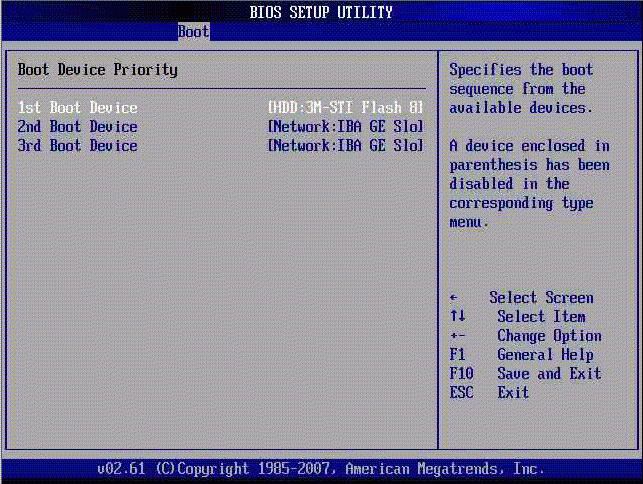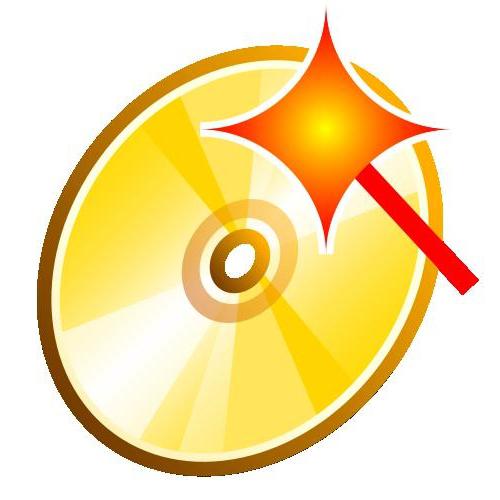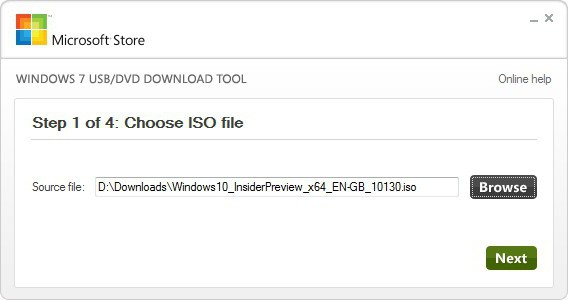Како написати слику на диск преко УлтраИСО-а: корак по корак инструкција
Шта је УлтраИСО?морате разговарати, сваки корисник је савршено упознат са овим софтвером. Ова популарност није била без разлога. Овај програм садржи гомилу алата за рад са преносним медијима, виртуелним дисковима и датотекама слика. Међутим, његов интерфејс није врло јасан за почетника и прилично је тешко разумјети читав низ могућности. Нажалост, нећемо моћи да кажемо о свему у једном чланку одједном, јер има пуно информација, али како написати слику на диск помоћу УлтраИСО-а, овај чланак ће се рећи.

Снимање слика на ЦД / ДВД-медије
Дакле, прво ћемо схватити како снимити слику на диск помоћу УлтраИСО-а. Да бисте то урадили, биће вам потребно:
Уметните диск у погон рачунара и отворите програм.
Додајте слику. Да бисте то урадили, кликните на "Филе" и одаберите "Опен" из менија. У резултату Екплорер-а, идите на путању до слике.
Кликните на дугме "Алати", налази се изнад траке са алаткама.
У менију кликните на "Бурн ЦД имаге".
Поставите параметре снимања. Наведите погон у који је уметнут диск. Ако имате само једну, онда ова ставка није неопходна. Подесите брзину снимања. Препоручљиво је одабрати максимум за убрзавање процеса снимања. Немојте модификовати начин снимања. У реду "Филе имаге" треба поплочати пут до претходно изабране датотеке, ако се не подудара, а затим промените.
У случају да је погон РВ, то јест, преписан, кликните на дугме "Ерасе".
Кликните на дугме "Сними".

Након свих акција, снимање почиње, виможете разумјети звуком погона. Тако сте научили како снимати слику на диск преко УлтраИСО-а. Међутим, као што је већ поменуто, овај програм има пуно функција, а горњи приказ је само један од њих. Затим ћемо вам рећи како снимити слику на УСБ флеш диск и како креирати покретни УСБ флеш диск или диск, па препоручујемо да завршите читање чланка до краја како бисте сазнали што више могућности.
Бурн то Фласх Дриве
Сада, да схватимо како снимити слику на диск преко УлтраИСО-а на УСБ флеш диску. Ово се ради на следећи начин:
Отворите програм помоћу администраторских права.
Кликните на дугме "Датотека" и изаберите "Отвори".
У прозору Екплорера идите до датотеке слике и кликните на "Отвори".
Сада, из траке са алаткама, кликните на "Боот" и из менија одаберите "Бурн Хард Диск Имаге".
У приказаном прозору потребно је направити поставку у складу са сликом, која ће бити додата испод ове листе.
Затим можете притиснути дугме "Сними". Ако УСБ флеш уређај није форматиран, он мора бити форматиран у одговарајућем прозору кликом на дугме "Да".

Тада ће снимање почети. Процес може потрајати дуго, али у овом тренутку можете користити остатак система. Као резултат снимања, систем ће емитовати карактеристични звук.
Креирање покретног УСБ флеш диска
Изнад, описани су начини како написати сликувозити кроз УлтраИСО и слику на УСБ флеш диску, али најчешће се програм користи за снимање покретне слике оперативних система. Програм то ради савршено. Сада ћемо детаљно дискутовати инструкције о томе како написати слику "Виндовс 7" на диску преко УлтраИСО-а. Иначе, инструкција ће бити уобичајена за друге верзије "Виндовса", а не само за седму.
Дакле, волите како запалити слику на диск помоћу УлтраИСО-а са ауторуном, требате:
Покрените програм убацивањем УСБ флеш диска или диска у рачунар.
Кликните на дугме "Датотека" и изаберите "Отвори" у менију.
У прозору Екплорера који се појављује, потребно је отворити фасциклу гдје се налази слика оперативног система, шта сте припремили, означите га и кликните на "Отвори".
Кликните на дугме "Боот" изнад траке са алаткама.
У менију кликните на "Напиши чврсти диск" линију.
Сада форматирајте УСБ флеш диск или обришите диск и кликните на дугме "Рецорд", који је поред "Формат".
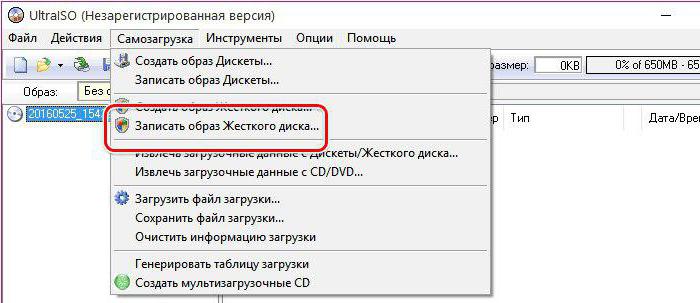
Као резултат, морате чекати до краја снимка. То ће бити означено линијом у дневнику процеса "Снимање завршено". После тога, већ можете да преузмете диск из рачунара и користите га за своје потребе.
Закључак
Као што видите, снимитеслика на диск или флеш диск, користећи УлтраИСО, није потребно много искуства. Пратећи упутства која су наведена горе, овај процес се може урадити за само неколико минута. Значајно је да је за сваку методу инструкција практично иста, па се вероватноћа конфузије сведе на минимум.